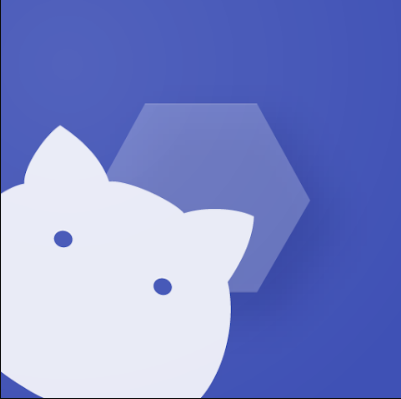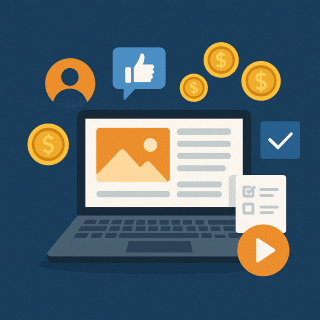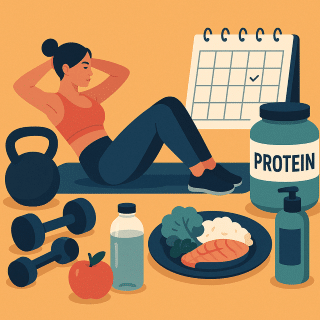Cómo crear impresionantes imágenes generadas por IA con ChatGPT: Un tutorial completo
ChatGPT de OpenAI ha evolucionado más allá de las interacciones basadas en texto para incluir potentes capacidades de generación de imágenes, gracias a su integración con DALL-E 3. Esta función permite a los usuarios crear imágenes detalladas e imaginativas mediante sencillas instrucciones de texto. En este tutorial, le guiaremos a través del proceso de generación de imágenes mediante ChatGPT, exploraremos las opciones de personalización y analizaremos las mejores prácticas para obtener resultados óptimos.
Comprender las capacidades de generación de imágenes de ChatGPT
ChatGPT, basado en el modelo GPT-4o de OpenAI, se integra perfectamente con DALL-E 3 para producir imágenes a partir de descripciones textuales. Esta integración permite a los usuarios generar una amplia gama de visuales, desde fotografías realistas a ilustraciones estilizadas, con sólo describir la imagen deseada en lenguaje natural.
Guía paso a paso para generar imágenes con ChatGPT
-
Acceso ChatGPT: Inicie sesión en su cuenta ChatGPT. Asegúrate de tener acceso a GPT-4o, ya que las funciones de generación de imágenes están disponibles para los suscriptores Plus y Pro.
-
Redactar un texto descriptivo: En la interfaz de chat, describa claramente la imagen que desea crear. Por ejemplo: "Crear una imagen de un sereno paisaje de montaña durante el amanecer con un lago cristalino en primer plano".
-
Generar la imagen: Envíe su solicitud. ChatGPT procesará su descripción y generará la imagen correspondiente. Esto puede tardar unos instantes, dependiendo de la complejidad de la solicitud.
-
Revisar y perfeccionar: Examine la imagen generada. Si no cumple sus expectativas, perfeccione la indicación con detalles más específicos o ajuste la descripción para guiar a la IA hacia el resultado deseado.
Consejos para generar imágenes eficaces
-
Sea específico: Las indicaciones detalladas producen resultados más precisos. Incluya información sobre colores, iluminación, estilos y elementos específicos que desee en la imagen.
-
Experimentar con estilos: ChatGPT puede emular varios estilos artísticos. Prueba con frases como "al estilo de Van Gogh" o "como una acuarela" para explorar diferentes estéticas.
-
Iterar y ajustar: No dude en modificar sus indicaciones basándose en resultados anteriores. El refinamiento iterativo ayuda a conseguir la imagen perfecta.
Edición de imágenes existentes con ChatGPT
Además de crear nuevas imágenes, ChatGPT permite editar las existentes:
-
Cargar una imagen: Haga clic en la opción de carga de imágenes y seleccione la imagen que desea modificar.
-
Describa las ediciones: Indique claramente los cambios que desea realizar. Por ejemplo: "Añade un arco iris en el cielo" o "Cambia el color del coche a rojo".
-
Aplicar cambios: Envíe su solicitud de edición. ChatGPT procesará las instrucciones y proporcionará la imagen actualizada.
Esta función es especialmente útil para realizar modificaciones rápidas sin necesidad de recurrir a complejos programas de edición fotográfica.
Explorar las funciones avanzadas
Para usuarios interesados en funcionalidades más avanzadas:
-
Combinar varias imágenes: Describe escenarios en los que se combinen varios elementos, como "Un paisaje urbano futurista con coches voladores y robots".
-
Creación de variaciones: Pida a ChatGPT que genere varias versiones de una imagen para explorar diferentes interpretaciones de su pregunta.
-
Inpainting y Outpainting: Utilizar funciones que permitan rellenar las partes que faltan en una imagen o ampliar los límites de una imagen existente.
ChatGPT's integración con DALL-E 3 abre un mundo de posibilidades creativas, haciendo que la generación de imágenes sea accesible e intuitiva. Siguiendo este tutorial y experimentando con diferentes indicaciones y estilos, puedes aprovechar el poder de la IA para crear impresionantes efectos visuales adaptados a tus necesidades.